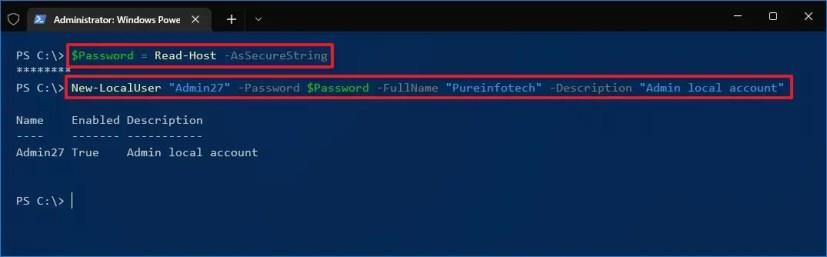Pada Windows 10, anda boleh mencipta akaun pengguna tempatan atau akaun yang disambungkan ke akaun Microsoft untuk memanfaatkan faedah tambahan, seperti penyegerakan tetapan merentas peranti dan penyepaduan lancar kepada pelbagai perkhidmatan awan Microsoft.
Jika anda menggunakan Windows 10 , anda mungkin sudah menggunakan akaun yang disambungkan ke akaun Microsoft. Walau bagaimanapun, jika anda perlu menyediakan akaun lain (selain menggunakan apl Tetapan dan Prompt Perintah ), anda boleh membuat akaun pengguna tempatan baharu menggunakan PowerShell.
Panduan ini akan mengajar anda langkah-langkah untuk membuat dan memadam akaun pengguna tempatan baharu menggunakan PowerShell pada Windows 10.
Cipta akaun pengguna tempatan baharu dengan PowerShell
Gunakan langkah berikut untuk membuat akaun tempatan standard atau pentadbir dengan PowerShell:
-
Buka Mula pada Windows 10.
-
Cari PowerShell , klik kanan pada hasil teratas dan pilih pilihan Jalankan sebagai pentadbir .
-
Taip arahan berikut untuk menyimpan kata laluan buat sementara waktu dalam rentetan selamat di dalam pembolehubah "$Password" dan tekan Enter :
$Password = Read-Host -AsSecureString
-
Taip kata laluan untuk akaun Windows 10 baharu dan tekan Enter .
-
Taip arahan berikut untuk mencipta akaun baharu dengan PowerShell dan tekan Enter :
Pengguna Tempatan Baharu "NEW_ACCOUNT_NAME" -Kata Laluan $Password -Nama Penuh "USER_FULL_NAME" -Perihalan "DESCRIPTION"
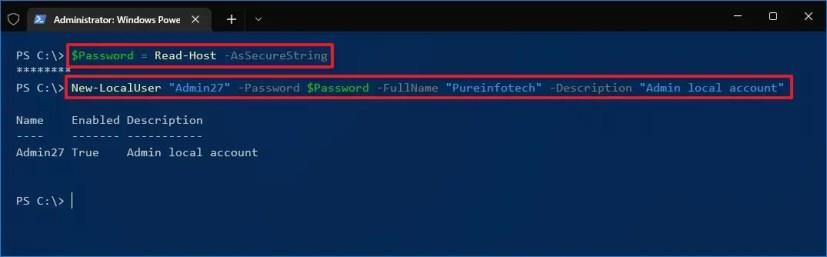
Dalam arahan, tukar NEW_ACCOUNT_NAME untuk nama akaun dan USER_FULL_NAME untuk nama penuh pengguna. Selain itu, gantikan DESCRIPTION dengan perihalan yang ingin anda gunakan untuk akaun tersebut.
-
Taip arahan berikut untuk menambah akaun Windows 10 ke kumpulan pengguna yang betul dan tekan Enter :
Add-LocalGroupAhli -Kumpulan "Pentadbir" -Ahli "NEW_ACCOUNT_NAME"

Dalam arahan, pastikan anda menukar NEW_ACCOUNT_NAME untuk nama akaun. Dalam arahan di atas, kami menambah akaun baharu pada kumpulan Pentadbir , yang memberikan pengguna akses penuh kepada komputer. Walau bagaimanapun, jika anda mahu pengguna mempunyai akses terhad, anda boleh menambahkan akaun itu pada kumpulan Pengguna , menjadikannya "Pengguna Standard".
Setelah anda melengkapkan langkah, akaun baharu akan disediakan pada peranti dengan akses penuh menggunakan keistimewaan pentadbiran. Sudah tentu, ini melainkan anda menambahkan akaun pada kumpulan "Pengguna", yang mana akaun itu akan menjadi akaun standard terhad.
Sambungkan akaun baharu ke akaun Microsoft
Menggunakan PowerShell juga sepatutnya boleh membuat akaun pengguna yang disambungkan ke akaun Microsoft dengan arahan ini: New-LocalUser -Name "MicrosoftAccount\[email protected]" -Description "Microsoft account description". Walau bagaimanapun, pepijat masih mengembalikan "Pengguna Tempatan Baharu: Tidak dapat mengesahkan hujah pada parameter 'Nama.' Panjang aksara bagi 36 hujah adalah terlalu panjang. Pendekkan panjang aksara hujah supaya kurang daripada atau sama dengan aksara "20", dan kemudian cuba mesej perintah sekali lagi. Akibatnya, cara paling mudah untuk mengatasi masalah ini ialah dengan membuat akaun setempat dan kemudian menggunakan apl Tetapan untuk memautkannya dengan akaun Microsoft.
Untuk memautkan akaun setempat dengan akaun Microsoft, gunakan langkah ini:
-
Buka Tetapan .
-
Klik pada Akaun .
-
Klik pada Maklumat Anda .
-
Klik pautan Log masuk dengan akaun Microsoft anda .
-
Teruskan dengan arahan pada skrin untuk menyambungkan akaun anda ke akaun Microsoft.
Selepas anda melengkapkan langkah, akaun baharu akan disambungkan ke akaun Microsoft yang anda tentukan.
Padamkan akaun pengguna tempatan baharu dengan PowerShell
Gunakan langkah berikut untuk memadamkan akaun dengan PowerShell pada Windows 10:
-
Buka Mula .
-
Cari Windows PowerShell , klik kanan pada hasil teratas dan pilih pilihan Jalankan sebagai pentadbir .
-
Taip arahan berikut untuk memadam akaun pengguna dan tekan Enter :
Remove-LocalUser -Nama "USER_ACCOUNT_NAME"

Dalam arahan, tukar USER_ACCOUNT_NAME dengan nama akaun yang ingin anda alih keluar.
Selepas anda melengkapkan langkah-langkah, akaun akan dipadamkan daripada komputer. Walau bagaimanapun, data akaun pengguna akan kekal. Jika anda ingin memadamkan kedua-dua akaun dan data, cara paling mudah ialah memadamnya menggunakan halaman "Akaun" daripada apl Tetapan.